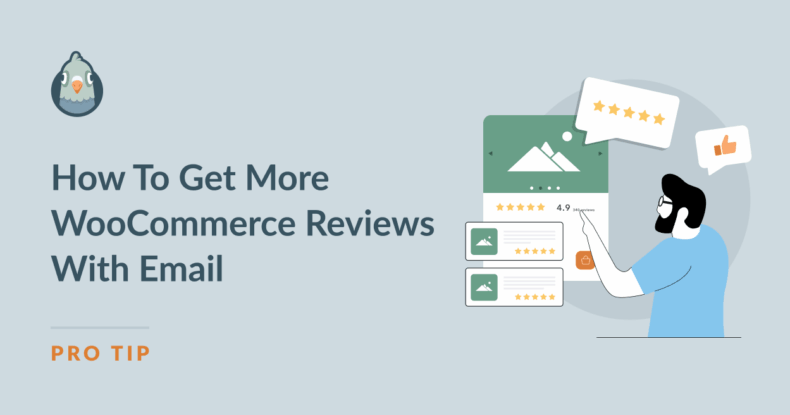Resumo da IA
De acordo com uma pesquisa com consumidores, 49% dos compradores confiam nas avaliações tanto quanto nas recomendações pessoais. Se gere uma loja WooCommerce, provavelmente já sabe isto e já experimentou como algumas boas críticas podem aumentar as vendas,
No entanto, muitas pequenas empresas de comércio eletrónico não estão a pedir avaliações aos seus clientes. Enviam confirmações de encomendas, actualizações de envios, talvez um e-mail a dizer "obrigado pela sua compra". Entretanto, os clientes seguem com as suas vidas e esquecem-se de deixar um comentário.
A solução é simples:
- Obter a base de correio eletrónico correta (para que os clientes recebam e confiem nas suas mensagens)
- Pedir críticas com mensagens de correio eletrónico que funcionem
- Automatize o processo para que ele aconteça de forma consistente
O WP Mail SMTP trata desse primeiro passo. Quando os seus e-mails transaccionais são fiáveis e de aspeto profissional, os clientes confiam mais na sua marca. E quando eles confiam em si, é muito mais provável que dediquem alguns minutos para escrever uma revisão quando você pedir.
Corrija seus e-mails do WooCommerce agora
Depois é só configurar a sua loja WooCommerce com os modelos de e-mail e plugins corretos para solicitar avaliações no piloto automático.
- Por que sua loja WooCommerce precisa de mais avaliações de produtos
- Por que os e-mails de revisão do WooCommerce falham (e como o WP Mail SMTP os corrige)
- Passo 1: Configurar a entrega fiável de correio eletrónico para o WooCommerce
- Etapa 2: Escreva e-mails de solicitação de revisão que realmente funcionem
- Passo 3: Automatize os seus pedidos de revisão do WooCommerce
- Tire o máximo partido das suas críticas depois de as obter
Por que sua loja WooCommerce precisa de mais avaliações de produtos
Os números são claros: a apresentação de críticas pode aumentar as taxas de conversão até 270%, de acordo com o Spiegel Research Center. Mesmo uma única avaliação faz a diferença.
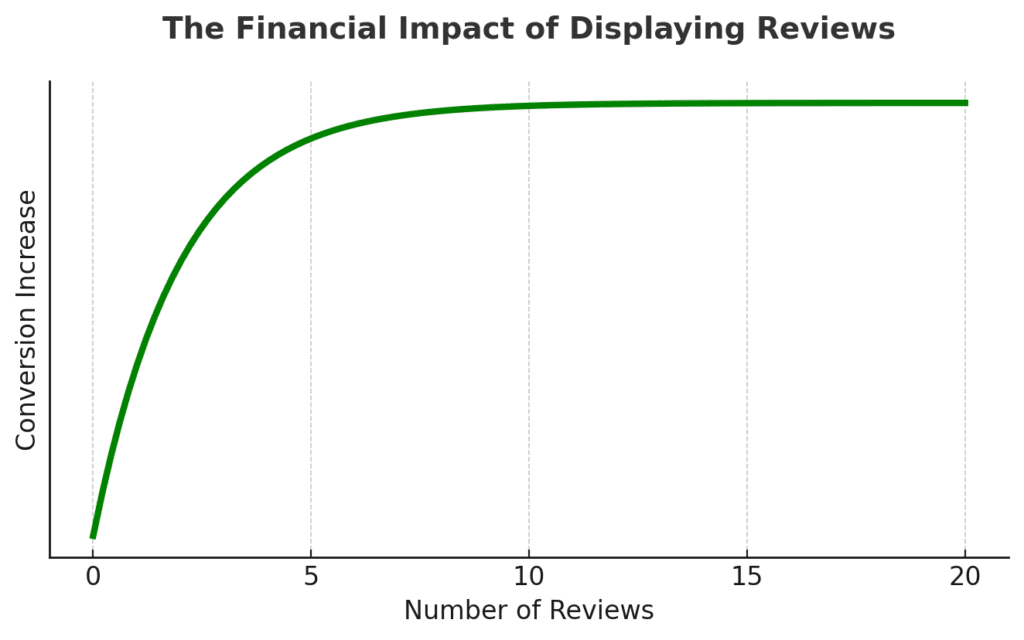
As avaliações também melhoram o seu SEO. Quando tem uma marcação de esquema de avaliação nas páginas de produtos, essas classificações por estrelas aparecem nos resultados de pesquisa do Google, aumentando as taxas de cliques e trazendo mais tráfego qualificado para a sua loja.
Além disso, os clientes que deixam comentários tendem a fazer compras repetidas e a gastar mais por encomenda. Eles investem mais na sua marca e têm mais confiança em comprar produtos adicionais.
Conclusão: cada avaliação que não recolhe está a deixar dinheiro na mesa. Vamos corrigir isso.
Por que os e-mails de revisão do WooCommerce falham (e como o WP Mail SMTP os corrige)
Mesmo quando começa a pedir avaliações, pode deparar-se com problemas que prejudicam os seus resultados. Aqui estão os principais:
Os seus e-mails têm taxas de abertura terríveis. Se estiver a utilizar o servidor de correio predefinido do seu alojamento web, os seus e-mails podem estar a ser filtrados como spam ou a ser totalmente rejeitados. Os clientes não podem avaliar os produtos se nunca virem o seu pedido.
Os e-mails acabam em pastas de promoções. O Gmail e outros fornecedores tratam frequentemente os pedidos de revisão como e-mails de marketing, enterrando-os em separadores que os clientes raramente verificam.
Não faz ideia do que está a funcionar. Sem o rastreamento de email, não é possível saber se os seus pedidos de revisão estão a ser entregues, abertos ou clicados. Está a voar às cegas.
O WP Mail SMTP resolve estes problemas encaminhando os seus e-mails através de serviços de correio fiáveis como o SendLayerBrevo, ou SMTP.com. Obtém uma melhor capacidade de entrega, registos detalhados do que está a acontecer com os seus e-mails e a capacidade de rastrear aberturas e cliques (com a versão Pro).
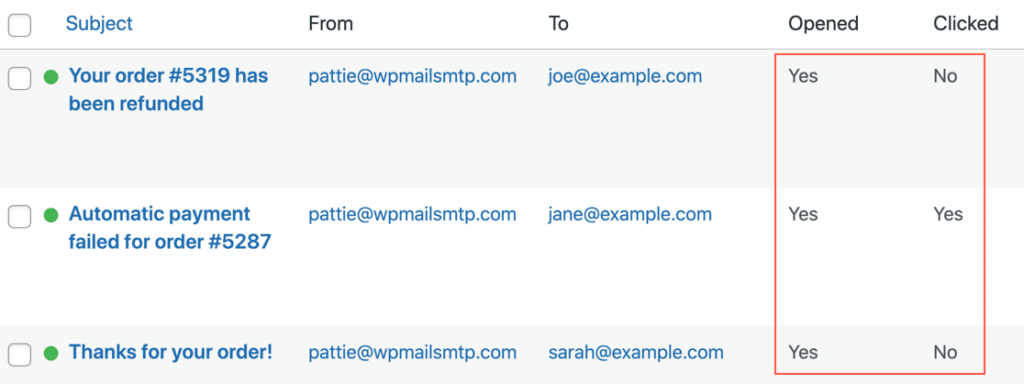
Quando os seus e-mails chegam à caixa de entrada de forma consistente e têm um aspeto profissional, é muito mais provável que os clientes respondam quando lhes pede uma avaliação.
Passo 1: Configurar a entrega fiável de correio eletrónico para o WooCommerce
Antes de escrever um único e-mail de pedido de avaliação, é necessário corrigir a sua base de e-mail. A maioria dos sites WordPress usa a função de correio PHP predefinida, que não é fiável e é frequentemente assinalada como spam.
Instalar e configurar o WP Mail SMTP
Primeiro, instale o plugin WP Mail SMTP a partir do seu administrador do WordPress ou descarregue-o primeiro a partir da sua conta, se tiver optado pela versão Pro. A versão gratuita lida com o roteamento SMTP básico, enquanto a versão Pro adiciona recursos de registro e rastreamento de e-mail que são incrivelmente úteis para campanhas de revisão.
Obter o WP Mail SMTP Pro agora
Após a instalação, terá de escolher um serviço de correio eletrónico. Recomendamos o SendLayer, Brevo ou SMTP.com para lojas WooCommerce. Para obter instruções de configuração detalhadas e comparações de todos os mailers suportados, consulte o nosso guia completo de mailers.

Depois de ter escolhido um serviço, adicione as suas credenciais de API ou SMTP nas definições de SMTP do WP Mail.
Verificar a autenticação do seu domínio
Este passo é crucial, mas é frequentemente ignorado. É necessário adicionar registos SPF, DKIM e DMARC às definições de DNS do seu domínio. Estes registos indicam aos fornecedores de e-mail que está autorizado a enviar e-mails a partir do seu domínio.
O seu serviço de correio eletrónico fornecerá os registos DNS exactos a adicionar. Sim, é um pouco técnico, mas faz uma enorme diferença na capacidade de entrega. Fornecemos guias passo a passo para a configuração de DNS para os fornecedores mais populares, mas se não se sentir à vontade com as alterações de DNS, peça ajuda ao seu programador Web ou fornecedor de alojamento.
Depois de configurar a autenticação, envie um e-mail de teste a partir da sua página de definições SMTP do WP Mail. Verifique se ele chega à sua caixa de entrada para confirmar que não está a ser marcado como spam

Ativar o registo e o seguimento de e-mails (Funcionalidade Pro)
Se atualizar para o WP Mail SMTP Pro, active imediatamente o registo de e-mails. Este recurso rastreia cada e-mail que seu site envia, mostrando o status de entrega, taxas de abertura e taxas de clique.
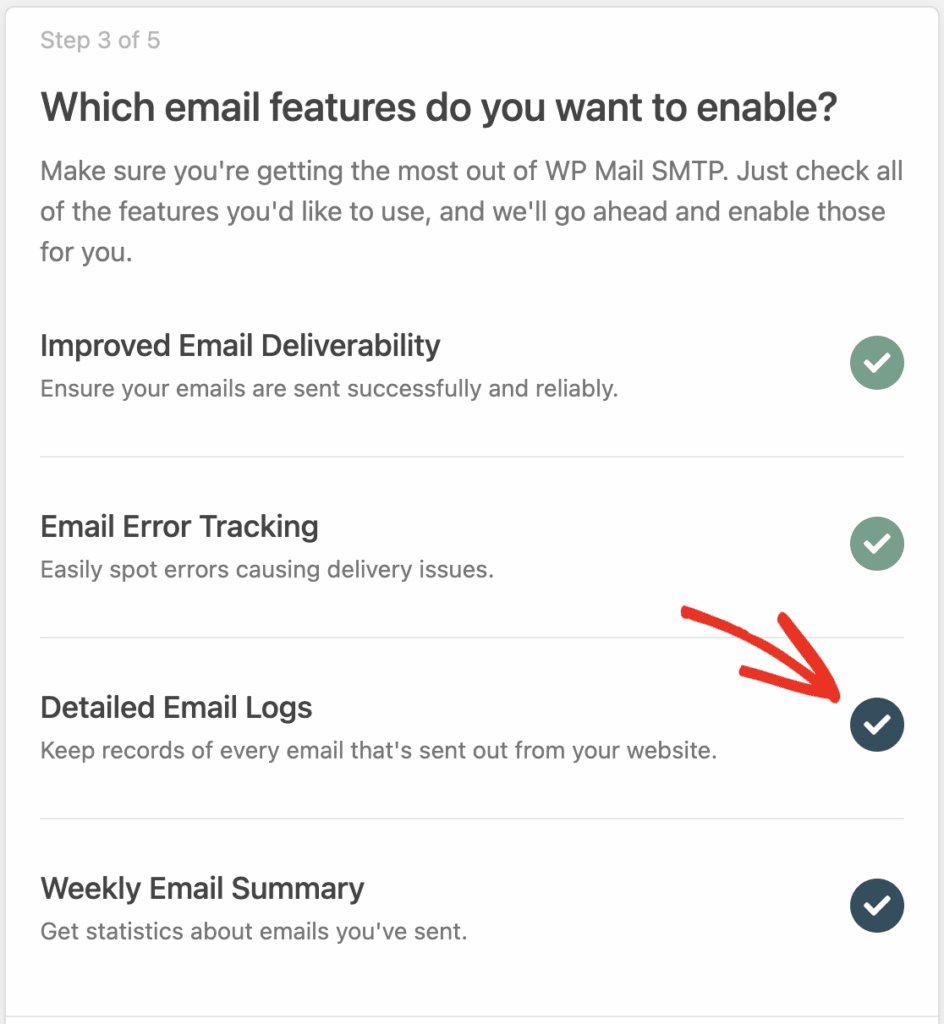
Para as campanhas de avaliação, estes dados são preciosos. Pode ver quais os clientes que receberam os seus pedidos de avaliação, quem os abriu e quem clicou para deixar uma avaliação. Se os e-mails forem devolvidos ou enviados para spam, saberá imediatamente e poderá resolver o problema.
Os registos também permitem reenviar mensagens de correio eletrónico aos clientes que não as receberam inicialmente, pelo que é muito fácil enviar novamente pedidos de revisão se, por qualquer motivo, falharem da primeira vez.
Etapa 2: Escreva e-mails de solicitação de revisão que realmente funcionem
Agora que os seus e-mails chegarão à caixa de entrada de forma fiável, é altura de criar pedidos aos quais os clientes realmente respondam. A maioria dos e-mails de avaliação falham porque são demasiado insistentes ou demasiado genéricos.
Calendário: Quando enviar os seus pedidos de revisão
Não peça uma avaliação imediatamente após a compra. O seu cliente ainda nem sequer recebeu o produto. Em vez disso, espere até que ele tenha tido tempo de usar o que comprou.
Para a maioria dos produtos físicos, envie o seu primeiro pedido de avaliação 7 dias depois de a encomenda ser considerada entregue. Isto dá aos clientes tempo para desembalar, experimentar o produto e formar uma opinião.
Para produtos ou serviços digitais, pode perguntar mais cedo - talvez 3 a 5 dias após a compra, depois de terem tido a oportunidade de experimentar o que compraram.
Linhas de assunto que são abertas
A sua linha de assunto faz a diferença no seu e-mail. Evite o genérico "Por favor, reveja a sua compra recente" e tente algo mais pessoal:
- "Como é que o seu [Nome do produto] está a funcionar?"
- "Pergunta rápida sobre o seu [Nome do produto]"
- "Tem um minuto para ajudar os futuros clientes?"
O segredo é fazer com que pareça uma pergunta genuína, não uma explosão de marketing. Incluir o nome do produto específico ajuda os clientes a perceberem imediatamente a que se está a referir.
Cópia de e-mail que converte
Mantenha a sua mensagem de correio eletrónico curta e concentrada. Aqui está um modelo que funciona:
"Olá [Nome do cliente],
O que está a achar do seu [Nome do produto]? Esperamos que seja tudo o que esperava.
Se tiver um minuto, importa-se de partilhar a sua experiência com uma breve avaliação? Os seus comentários ajudam outros clientes a fazer compras com confiança e ajudam-nos a melhorar os nossos produtos.
[Botão de revisão: "Partilhe a sua experiência"]
Obrigado por escolher a [Nome da loja]!
[Seu nome]"
Repare no que este e-mail faz bem: é pessoal, reconhece o produto específico, explica porque é que as avaliações são importantes e mantém a pergunta simples. O botão de apelo à ação deve ligar diretamente à secção de avaliação do produto e não à sua página inicial.
Facilite o processo de deixar um comentário
É aqui que muitas lojas perdem clientes. Não faça com que as pessoas procurem onde deixar uma avaliação. O seu e-mail deve ligar diretamente ao formulário de avaliação desse produto específico.
Se possível, inclua links de classificação rápida por estrelas no próprio e-mail. Alguns clientes clicam num botão de 5 estrelas diretamente na caixa de entrada, enquanto outros preferem escrever comentários detalhados no seu site.
Passo 3: Automatize os seus pedidos de revisão do WooCommerce
O envio manual de e-mails de avaliação é uma receita para a inconsistência. Pode esquecer-se, ficar ocupado ou simplesmente perder o controlo dos clientes que precisam de acompanhamento. A automatização resolve este problema.
Utilize o ShopMagic para automatizar os pedidos de revisão
O ShopMagic é um poderoso (e gratuito) plug-in de automação que facilita a configuração de pedidos de revisão. Aqui está o processo de configuração completo:
No seu administrador do WordPress, aceda a Plugins " Add Plugin e, na barra de pesquisa, escreva "ShopMagic"
Procurar por "Emails de acompanhamento gratuitos e automatização de marketing para WooCommerce - ShopMagic" por WP Desk
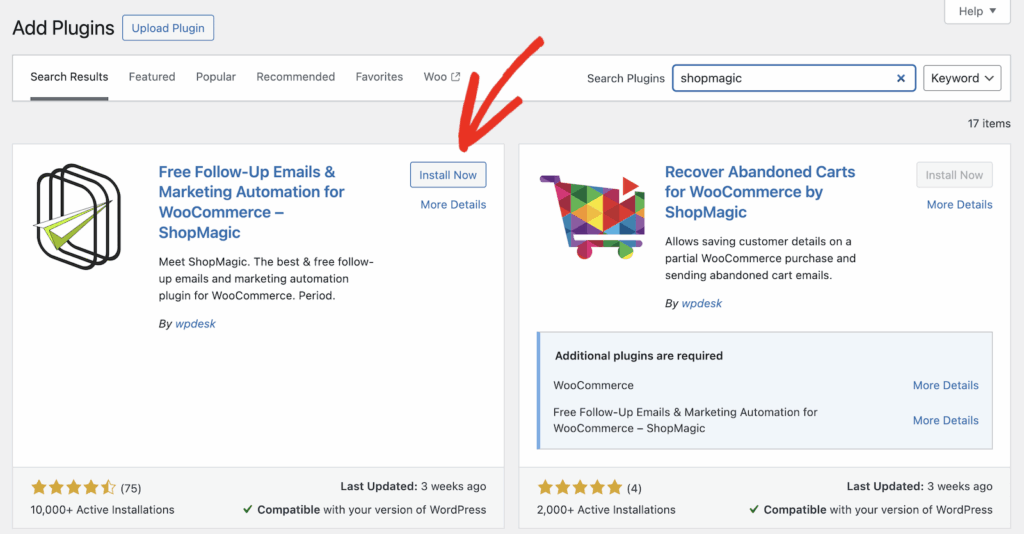
Clique em Instalar agora e depois em Ativar quando a instalação estiver concluída
Verá aparecer um novo item de menu "ShopMagic" na barra lateral de administração do WordPress. Clique nele para expandir o submenu.
Clique em Automações e, na página Automações do ShopMagic, clique em Adicionar novo.
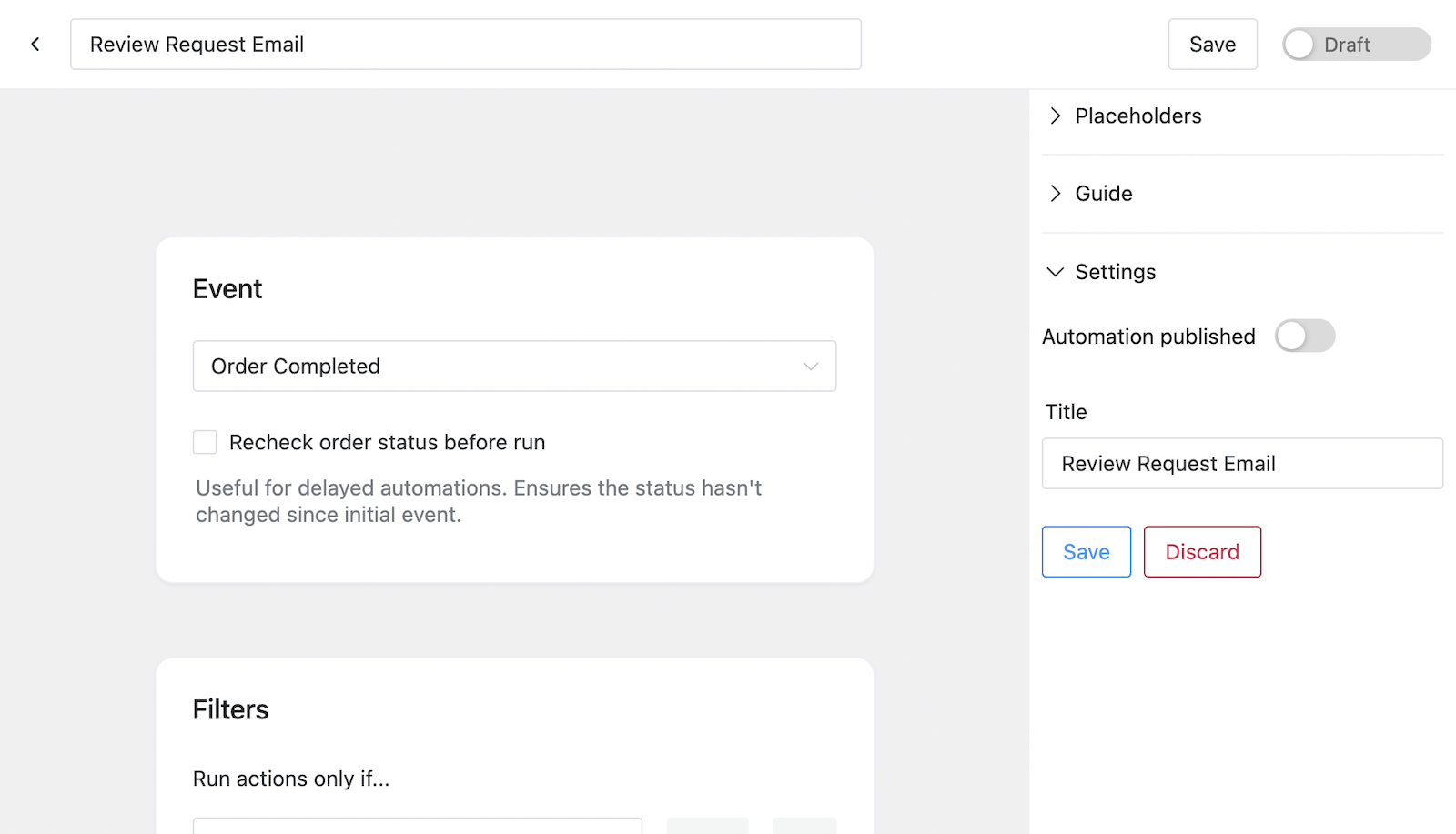
Em seguida, preenche os detalhes da automatização:
Pode dar o nome que quiser à sua automatização, mas sugiro algo como "E-mail de pedido de revisão".
No menu suspenso Evento, escolha Pedido concluído. Este estado do WooCommerce só é definido quando uma encomenda foi totalmente processada, enviada e entregue, para que possa garantir que o cliente tem o artigo que comprou na sua loja antes de solicitar um e-mail.
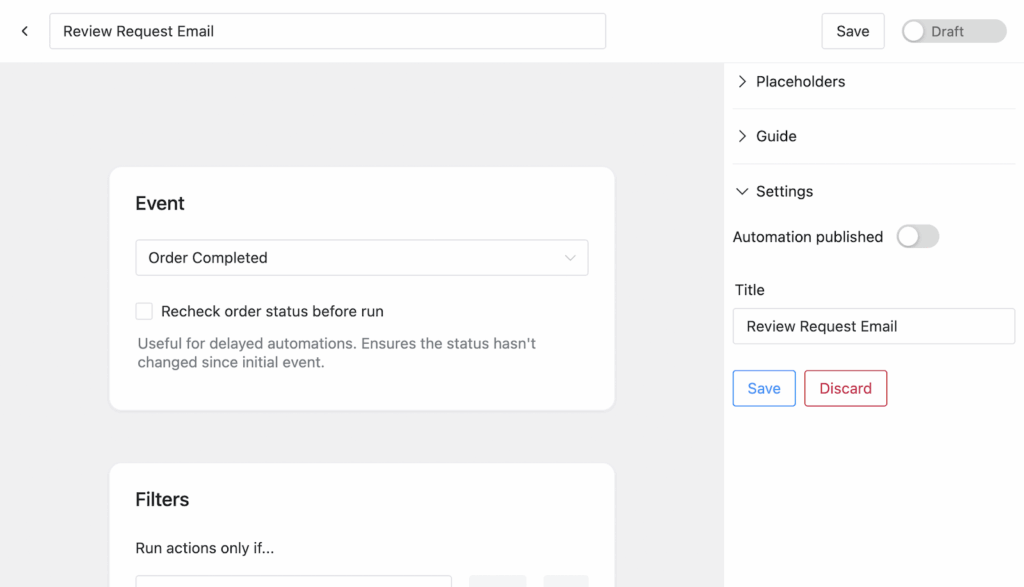
Se pretender definir um atraso de uma semana (ou qualquer outro prazo definido) antes de enviar o e-mail, pode atualizar o ShopMagic para a versão profissional, que inclui Delayed Actions para atrasar o envio de qualquer e-mail do WooCommerce em qualquer número de minutos, horas, dias ou semanas.
Se desejar, pode adicionar um filtro à sua ação, por exemplo, enviar um e-mail de pedido de revisão apenas para determinados tipos de encomenda.
Em seguida, desloque-se para baixo até Acções, clique no botão Adicionar ação e escolha Enviar e-mail no menu pendente.
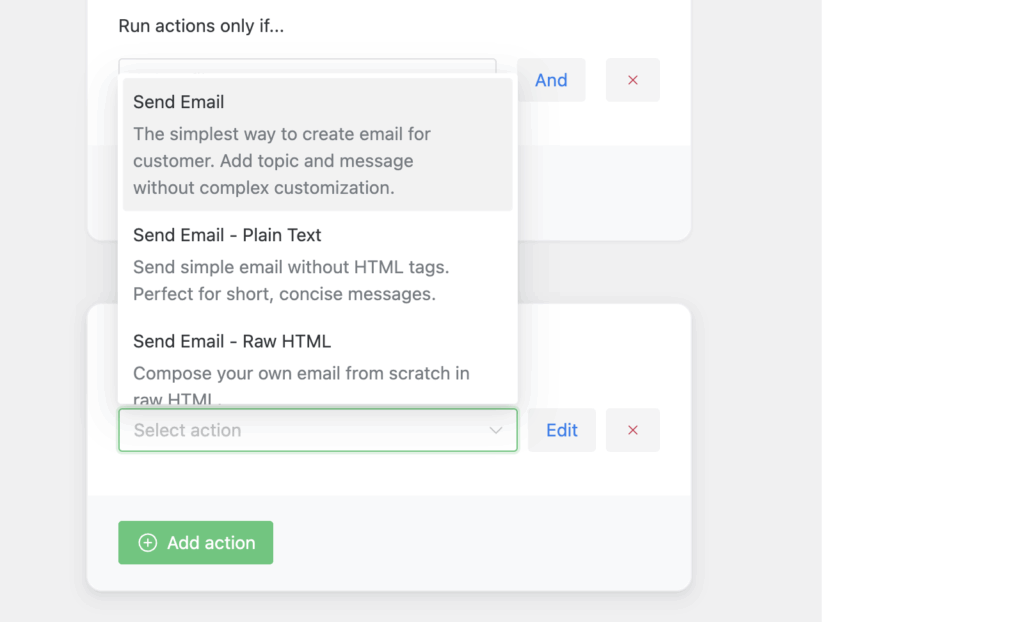
Aqui tem de preencher o conteúdo da mensagem de correio eletrónico que decidiu anteriormente ou utilizar este modelo de exemplo:
Os marcadores de posição {{ }} introduzem automaticamente os nomes dos clientes, os detalhes dos produtos e as hiperligações diretas para as avaliações, tornando cada e-mail pessoal e fácil de utilizar.
Depois de escrever o e-mail de pedido de revisão, reveja todas as definições para garantir que estão corretas, clique no botão Guardar e defina a automatização como Publicado.
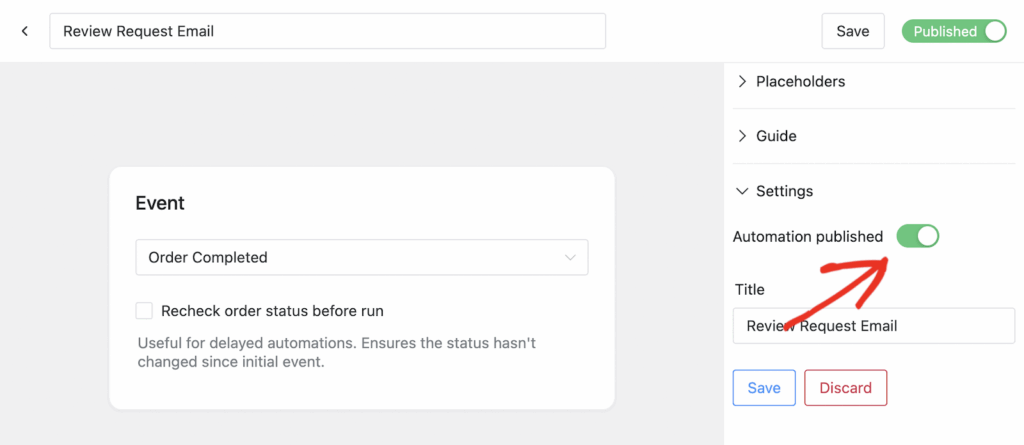
Para testar o seu e-mail, crie uma encomenda de teste na sua loja e, em seguida, aceda a WooCommerce " Encomendas e altere manualmente o estado da encomenda de teste para "Concluída". O e-mail deve ser acionado e enviado para você. Também pode utilizar a funcionalidade de pré-visualização do ShopMagic para enviar imediatamente um e-mail de teste para si.
Se não receber o e-mail, verifique o registo de e-mail SMTP do WP Mail para se certificar de que foi enviado com êxito.
Tire o máximo partido das suas críticas depois de as obter
A recolha de críticas é apenas metade da batalha. É necessário apresentá-las de forma eficaz para maximizar o seu impacto nas suas vendas e SEO.
Ativar o esquema de revisão do WooCommerce
O WooCommerce adiciona automaticamente a marcação do esquema de avaliação às suas páginas de produtos, o que ajuda as classificações por estrelas a aparecerem nos resultados de pesquisa do Google. Certifique-se de que esta funcionalidade está activada, indo a WooCommerce > Definições > Produtos e verificando se a opção "Ativar avaliações" está activada.
Essas classificações com estrelas nos resultados da pesquisa podem aumentar significativamente as suas taxas de cliques, trazendo mais tráfego para a sua loja.
Mostrar as melhores críticas na sua página inicial
Não esconda as suas melhores críticas em páginas de produtos individuais. Crie uma secção de testemunhos na sua página inicial com as suas críticas de 5 estrelas mais convincentes.
Pode fazê-lo manualmente, copiando as críticas de destaque, ou utilizar um plug-in que extrai e apresenta automaticamente as críticas recentes. Isto dá aos visitantes uma prova social imediata quando chegam ao seu site.
Sincronizar avaliações com o Google Shopping
Se utilizar os anúncios do Google Shopping, certifique-se de que as avaliações dos produtos são sincronizadas com o feed de compras. Isto adiciona classificações de estrelas aos seus anúncios de compras, o que pode melhorar as taxas de cliques e o desempenho dos anúncios.
A maioria dos plug-ins do WooCommerce Google Shopping inclui a sincronização de avaliações como uma funcionalidade, mas verifique se está activada nas suas definições.
Perguntas frequentes
Muitos dos nossos utilizadores pedem-nos conselhos sobre como enviar e-mails e pedir avaliações com o WooCommerce. Aqui estão algumas das perguntas mais comuns que recebemos:
Como posso pedir críticas sem incomodar os clientes?
Mantenha o seu pedido genuíno e útil. Concentre-se na forma como o seu feedback ajuda outros clientes a tomar decisões, em vez de se concentrar na forma como beneficia a sua empresa. Envie apenas uma ou duas mensagens de correio eletrónico, com um intervalo mínimo de duas semanas, e facilite sempre o cancelamento da subscrição.
Porque é que os meus e-mails de avaliação do WooCommerce vão para o spam?
Isto acontece normalmente quando está a utilizar o servidor de correio predefinido do seu alojamento web em vez de um serviço de correio eletrónico dedicado. Instale o WP Mail SMTP e configure-o com um serviço como SendLayer, Brevo ou SMTP.com. Certifique-se também de que configurou os registos SPF, DKIM e DMARC para o seu domínio.
Posso oferecer um desconto por deixar uma avaliação legalmente?
Na maioria dos sítios, sim, mas tem de ser transparente. A FTC exige que revele claramente quaisquer incentivos no seu pedido de avaliação. Algo como "Deixe uma avaliação e ganhe 10% de desconto na sua próxima encomenda" é aceitável, mas evite qualquer coisa que possa ser vista como um pagamento específico para avaliações positivas.
Qual é a melhor altura do dia para enviar pedidos de revisão?
O tempo do correio eletrónico é menos importante do que pensa, especialmente para pedidos de revisão. Estes não são emails urgentes, por isso os clientes abrem-nos quando lhes for conveniente. Dito isto, de terça a quinta-feira, entre as 10 e as 14 horas, a maioria das empresas regista boas taxas de abertura. Mais importante é esperar o tempo certo após a compra (cerca de 7 dias para produtos físicos).
E é isso! Agora você sabe como obter mais avaliações de produtos do WooCommerce com a ajuda de uma automação inteligente de e-mail.
Não se esqueça de se certificar de que tem o WP Mail SMTP instalado e configurado com um serviço de correio eletrónico transacional respeitável para garantir que esses pedidos de revisão importantes chegam à caixa de entrada.
Corrija seus e-mails do WooCommerce agora
Em seguida, teste seus e-mails do WooCommerce
Quer certificar-se de que os seus e-mails do WooCommerce estão a chegar à caixa de entrada e têm o aspeto pretendido? Siga o nosso guia para testar os e-mails do WooCommerce, que inclui dois métodos para garantir que os seus e-mails acertam no alvo.
Pronto para corrigir os seus e-mails? Comece hoje mesmo com o melhor plugin SMTP para WordPress. Se não tiver tempo para corrigir os seus e-mails, pode obter assistência completa de Configuração de Luva Branca como uma compra extra, e há uma garantia de reembolso de 14 dias para todos os planos pagos.
Se este artigo o ajudou, siga-nos no Facebook e no Twitter para obter mais dicas e tutoriais sobre o WordPress.